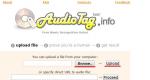Cosa fare se l'applicazione non è compatibile con il tuo dispositivo. Windows non installerà il blog ufficiale Microsoft
- Acquisto nuovo computer Con un processore Intel Kaby Lake, Qualcomm 8996 e AMD Bristol Ridge o successivi, se desideri installare il sistema operativo Windows 7,8,8.1 incontrerai un avviso che ti verrà mostrato durante la ricerca degli aggiornamenti:
- Hardware non supportato
- Il tuo PC utilizza un processore progettato per la versione più recente di Windows. Poiché il processore non è supportato dalla versione di Windows attualmente in uso, il tuo sistema perderà importanti aggiornamenti di sicurezza.
- È anche possibile che il centro aggiornamenti mostri un errore a causa del quale non è possibile cercare gli aggiornamenti:
- Windows non è riuscito a trovare nuovi aggiornamenti
- Si è verificato un errore durante il controllo degli aggiornamenti per il tuo computer.
- Errori trovati:
- Codice 80240037 Windows Update ha rilevato un errore sconosciuto.
- Pertanto, l'unica soluzione comprovata offerta da Microsoft è installare l'ultima versione del sistema operativo Sistemi Windows 10. Che può essere scaricato dal sito ufficiale.
- Intel Atom Z530
- Intel Atom D525
- processore Intel i5-M560
- Intel Core i5-4300M
- Intel Pentium B940
- Lago Kaby
- Ryzen
- Lago Sky
- Qualcomm 8996 (Snapdragon 820)
- AMD Bristol Ridge
- AMDFX-8350
- Tecnologia mobile AMD Turion 64 ML-34
- Più di un articolo su questo problema è stato pubblicato sul blog ufficiale di Microsoft. Abbiamo avvertito in anticipo dei problemi di incompatibilità, diciamo, di questi processori e sistemi operativi di seguito 10. Traduzione dell'articolo dal blog ufficiale Microsoft:
- All'inizio di quest'anno abbiamo parlato di Windows 10, dell'innovazione apportata dal silicio e di come stiamo collaborando con i partner per ottenere innovazioni in termini di prestazioni, imaging, connettività, potenza, grafica e altro ancora, come Piattaforma Windows si sviluppa con loro. A quel tempo, condividevamo il nostro impegno per la sicurezza, l'affidabilità e la compatibilità con la nostra base installata.
- I clienti aziendali stanno migrando a Windows 10 più velocemente di qualsiasi versione di Windows. Allo stesso tempo, riconosciamo che in alcuni casi i clienti dispongono di più sistemi che richiedono tempi di implementazione più lunghi. Abbiamo ascoltato questo feedback e oggi pubblicheremo un aggiornamento alla nostra politica di supporto il 6 Generazione Intel Nucleo (Skylake). * Abbiamo esteso il periodo di supporto dal 17 luglio 2018 fino alla fine delle date di supporto per Windows 7 e Windows 8.1; E forniremo tutti gli aggiornamenti di sicurezza necessari. Questa modifica ai criteri si applica principalmente ai nostri clienti commerciali che attualmente gestiscono distribuzioni che eseguono Windows 7 e Windows 8.1 e non si applica ai clienti che eseguono Controllo di Windows 10.
- Windows 7 è attualmente in supporto esteso e il supporto per Windows 7 terminerà il 14 gennaio 2020, mentre il supporto per Windows 8.1 terminerà il 10 gennaio 2023. I dispositivi Intel Core di sesta generazione per Windows 7 e Windows 8.1 saranno supportati da tutti gli aggiornamenti di sicurezza applicabili fino alla fine del supporto per Windows 7 e Windows 8.1. Questo cambiamento è reso possibile da una forte partnership con i nostri partner OEM e Intel, che condurranno test di convalida e aggiornamenti di sicurezza per i sistemi Intel Core di sesta generazione che eseguono Windows 7 e Windows 8.1 fino alla fine delle date di supporto. Come riportato all'inizio di quest'anno, le future piattaforme in silicio, inclusa la famiglia di processori Intel Core di settima generazione di Intel (Kaby Lake) e i processori AMD di settima generazione (come Bristol Ridge), saranno supportate solo su Windows 10 e per tutte le versioni future dei processori in silicio. richiederà ultima versione Windows 10
- Questa modifica è progettata per aiutare i nostri clienti ad acquistare hardware moderno in tutta sicurezza continuando a gestire le migrazioni a Windows 10. Attualmente sono presenti più di 350 milioni di dispositivi su Windows 10 e più di 135 miliardi di ore di utilizzo dal lancio, mentre sono distribuiti clienti aziendali Windows 10 sui dispositivi ogni giorno. Consigliamo ai clienti di aggiornare questi sistemi Intel Core di sesta generazione a Windows 7 e Windows 8.1 il prima possibile in modo che possano ricevere il supporto completo insieme ai grandi miglioramenti derivanti dall'utilizzo di hardware moderno con software moderno.
- Maggiori informazioni su questo argomento possono essere trovate
- *Si applica a Windows 7, Windows 8.1 e Windows Embedded 7, 8, 8.1.
- Blog ufficiale, in inglese.
- Naturalmente, gli amanti delle versioni noiose di Windows come 7 hanno trovato una via d'uscita questo momento può essere scaricato da Github dall'utente zeffy. Fornirò tutti i collegamenti di seguito alla fine dell'articolo, ma per ora parliamo un po' dello script. Se scarichi lo script da pagina iniziale Zeffy su GitHub poi nei download troverai un archivio, conterrà file non compilati, non è quello che ti serve. Un archivio di questo tipo è adatto a coloro che vogliono vedere di persona cosa c'è all'interno del file di installazione o aggiungere le proprie correzioni e poi compilarlo. Per installare la patch è necessario andare alla pagina con le versioni, l'autore le aggiorna e le integra, puoi anche vedere che le versioni della patch stanno cambiando. anche se a dire il vero non ho costantemente guardato il codice e guardato, sì molte grazie che esiste una patch del genere e non parliamo di cose tristi. Vai alla pagina con le release e seleziona la release che ti serve, per il tuo sistema e bitness, lascia che te lo ricordi se qualcuno ha dimenticato i bitness x32 e x64. Dopo aver scaricato la versione necessaria, esegui il file per l'esecuzione, verrà scaricato da solo se è per Windows e ha un'estensione del file di installazione msi. Il nome completo per Windows x64 bit sarà "wufuc_setup_x64.msi" senza virgolette. Installa utilizzando il solito metodo, come tutti i programmi Windows, tutto è semplice. Sì, se non hai trovato la pagina con le versioni, puoi accedervi cliccando sul pulsante alla fine dell'articolo “Scarica Wufuc da GitHub”
- IN file di sistema Sotto il nome wuaueng.Dll ci sono due funzioni responsabili del controllo del processore: IsDeviceServiceable (annullato) e IsCPUSupported (annullato). IsDeviceServiceable chiama IsCPUSupported, quindi riutilizza il risultato in azioni iterative, verificando la compatibilità del processore. La patch wufuc sfrutta questo comportamento correggendo i valori booleani, l'aggiornamento di Windows pensa di aver già controllato il processore e il risultato è che il tuo processore è supportato dal sistema.
- Durante il processo di installazione, in Windows viene creata un'attività che avvia automaticamente la patch wufuc quando l'utente effettua l'accesso, quindi in base alle impostazioni del centro Aggiornamenti di Windows, wufuc attenderà aggiornamenti.
- Quando gli aggiornamenti arrivano sul tuo computer, la patch wufuc viene inserita in LoadLibraryExW tramite l'API di Windows e recluta automaticamente IsDeviceServiceable() all'interno di Wuaueng.dll
- Inoltre è necessario RegQueryValueExW per fornire la compatibilità con UpdatePack7R2.
- Il messaggio di incompatibilità viene visualizzato a causa di un aggiornamento installato tramite Windows Update. Diamo un'occhiata a come rimuovere e quali aggiornamenti rimuovere.
- Cancellare aggiornamento installato, apri la riga di comando come amministratore. IN riga di comando digitare il seguente comando:
- wusa /uninstall /kb:4015550
- Conferma Invio. Successivamente, eliminiamo un altro aggiornamento con lo stesso comando:
- wusa /uninstall /KB:4012218
- Conferma nuovamente Invio.
- Successivamente facciamo lo stesso con: KB4022719, KB4015549, KB4038777, KB4041686, la stessa cosa. Nascondiamo questi aggiornamenti dall'installazione in futuro.
- È possibile che il servizio di tracciamento diagnostico sia installato e in esecuzione sul sistema.
- Disabilitalo arrestandolo in anticipo e scegliendo di avviarlo manualmente o disabilitato. Questo servizio è stato rinominato e tutte le opzioni sono disponibili nell'articolo sulla telemetria. Ti consiglio di disabilitare la telemetria in modo che i dati inviati sul tuo dispositivo informatico vengano elaborati il meno possibile e non ricevuti il più possibile. aggiornamenti necessari. Ma la disabilitazione non aiuta in tutti i casi, e solo quando l'incompatibilità viene corretta e in modo che non si ripeta, disabilitiamo la telemetria ed eseguiamo altri metodi descritti nell'articolo.
- Non tutte le opzioni potrebbero funzionare, quindi ti consiglio di provarle ciascuna e di scegliere quella che funziona. Perché non tutte le opzioni funzionano? Perché sono diversi e performanti diverse varianti correzioni. Naturalmente, per evitare che si verifichino tali errori, un'altra opzione è cambiare il processore o il sistema operativo.
- Alcuni servizi sono stati rinominati, vuoi vedere i dati aggiornati sulla disattivazione della telemetria? Vai all'articolo completo cliccando sul link sottostante:
- Di seguito è riportata una tabella di compatibilità del processore con le versioni di Windows.
- Dati di compatibilità per processori e versioni server di Windows.
- Con l'aiuto di queste tabelle è possibile selezionare sia il processore per il sistema operativo sia il sistema operativo per ciascun sistema operativo.
- Dato che stiamo parlando del supporto di Windows. Ti suggerisco di visitare la pagina in cui puoi trovare informazioni di supporto per qualsiasi prodotto e scoprire quando vengono ricevuti gli aggiornamenti.
Quali processori sono incompatibili?
Blog ufficiale di Microsoft.
Metodi per correggere l'incompatibilità.
Installazione di una patch per correggere l'incompatibilità:
Come funziona questo script wufuc di Zeffy?
Metodo di rimozione dell'aggiornamento:
Disabilitiamo il servizio di tracciamento diagnostico:
Tabella di compatibilità dei processori con i sistemi operativi.
| Versione di Windows | Processori Intel | Processori AMD | Processori Qualcomm |
| Windows 7 e versioni precedenti (XP) | Intel Core i3,i5,i7-6xxx, Core m3,m5,m7-6xxx Xeon E3-xxxx v5 – 6a generazione. |
--- | |
| Windows 8.1 | Intel Atom, Celeron, Pentium, serie simili di processori. |
Serie A Ax-8xxx, Serie E Ex-8xxx, FX-870K – 6a generazione. | --- |
| Aggiornamento di windows 10 1507 | Intel Core i3,i5,i7-6xxx, Core m3,m5,m7-6xxx, Xeon E3-xxxx v5 – 6a generazione. Intel Atom, Celeron, Pentium, serie simili di processori. |
Serie A Ax-8xxx, Serie E Ex-8xxx, FX-870K – 6a generazione. | --- |
| Windows 10 aziendale LTSB 2015 |
Intel Core i3,i5,i7-6xxx, Core m3,m5,m7-6xxx, Xeon E3-xxxx v5 – 6a generazione. Intel Atom, Celeron, Pentium, serie simili. |
Serie A Ax-8xxx, Serie E Ex-8xxx, FX-870K – 6a generazione. | --- |
| Windows101511 | Intel Core i3,i5,i7-7xxx, Core m3-7xxx, Xeon E3-xxxx v6 – 7a generazione. |
--- | |
| Windows101607 | Intel Atom, Celeron, Pentium – serie attuali |
Serie A Ax-9xxx, serie E Ex-9xxx, FX-9xxx - 7a generazione. | --- |
| Windows 10 aziendale LTSB 2016 |
Intel Core i3,i5,i7,i9-7xxx, Core m3-7xxx, Xeon E3-xxxx v6 – 7a generazione. Intel Atom, Celeron, Pentium – serie attuali |
Serie A Ax-9xxx, serie E Ex-9xxx, FX-9xxx - 7a generazione. | --- |
| Windows101703 | Intel Core i3,i5,i7,i9-7xxx, Core m3-7xxx, Xeon E3-xxxx v6 – 7a generazione. Intel Core i7-8xxxU di ottava generazione; Intel Atom, Celeron, Pentium – serie attuali |
Serie A Ax-9xxx, serie E Ex-9xxx, FX-9xxx - 7a generazione. AMD Ryzen 3,5,7 1xxx |
--- |
| finestre10 1709 | Intel Core i3,i5,i7-8xxx – ottava generazione inclusa. Intel Atom, Celeron, Pentium, serie attuali. |
Serie A Ax-9xxx, serie E Ex-9xxx, FX-9xxx - 7a generazione. AMD Ryzen 3,5,7 1xxx |
Qualcomm Bocca di leone 835 |
| Windows 10 Pro per la stazione di lavoro 1709 |
Intel Core i3,i5,i7-8xxx – ottava generazione. Intel Atom, Celeron, Pentium, serie attuali |
Serie A Ax-9xxx, Serie E Ex-9xxx, FX-9xxx 7a generazione. AMD Ryzen 3,5,7 1xxx; AMD Opteron; AMD Epyc7xxxx. |
--- |
| Windows 10 1803 |
Intel Core i3/i5/i7/i9-8xxxK/U/H/G Intel di ottava generazione Intel Xeon E-21xx Intel Atom (J4xxx/J5xxx/N4xxx/N5xxx) Processori Celeron e Pentium |
AMD di settima generazione. AMD Athlon 2xx, AMD Ryzen 3/5/7 2xxx AMD Opteron AMD EPYC7xxx |
Qualcomm Bocca di leone 835, 850 |
| Windows 10 1809 |
Intel Core i3/i5/i7/i9-9xxxK 9a generazione. Intel Xeon E-21xx Celeron, Pentium. |
Serie A Ax-9xxx, Serie E Ex-9xxx, FX-9xxx AMD di settima generazione. AMD Athlon 2xx; AMD Ryzen 3/5/7 2xxx; AMD Opteron; AMD EPYC7xxx |
Qualcomm Bocca di leone 850 |
| Windows 10 LTSC aziendale 1809 |
Intel Core i3/i5/i7/i9-9xxxK 9a generazione. Intel Xeon E-21xx Intel Atom J4xxx/J5xxx/N4xxx/N5xxx Celeron, Pentium. |
Serie A Ax-9xxx, Serie E Ex-9xxx, FX-9xxx AMD di settima generazione. AMD Athlon 2xx; AMD Ryzen 3/5/7 2xxx; AMD Opteron; AMD EPYC7xxx. |
--- |
| Windows 10 1903 |
Intel Core i3/i5/i7/i9-9xxxK 9a generazione. Intel Xeon E-21xx Intel Atom J4xxx/J5xxx/N4xxx/N5xxx Celeron, Pentium. |
Serie A Ax-9xxx, Serie E Ex-9xxx, FX-9xxx AMD di settima generazione. AMD Athlon 2xx; AMD Ryzen 3/5/7 2xxx; AMD Opteron; AMD EPYC7xxx. |
Qualcomm Bocca di leone 850 |
Tabella di compatibilità dei processori con i sistemi operativi server.
Link citati nell'articolo:
Vai al sito Web di Microsoft e scopri cosa dicono su questo argomento.
Scarica Windows 10 dal sito Web ufficiale di Microsoft
Github visualizza lo script di correzione della compatibilità.
Script dal disco YA non compilato
wufuc da GitHub
Dall'autore:
Quando cerchi ciò di cui hai bisogno, è particolarmente spiacevole trovare un programma che soddisfi pienamente le tue richieste, ma invece del pulsante di download visualizzi: "L'applicazione non è compatibile con il tuo dispositivo". Per non dire che questo provoca panico, ma rimane un retrogusto sgradevole. È ancora più fastidioso quando non esiste un'altra applicazione adatta. Come procedere? Qual è il motivo?
Perché appare questo errore?
Android scrive la frase “l'applicazione non è compatibile con il tuo dispositivo” in diversi casi:
- Versione firmware obsoleta. Android continua ad evolversi e le applicazioni cercano di tenere il passo.
- Posizione. Alcuni sviluppatori impongono restrizioni all'installazione del proprio programma in un determinato paese.
- Caratteristiche basse dello smartphone. Gli sviluppatori ritengono che il tuo dispositivo semplicemente non sarà in grado di funzionare normalmente con questo gioco o programma.
Non importa quanto spaventose possano sembrare tali ragioni, in linea di principio sono tutte "trattate".
File APK
Tali file sono adatti se il Play Market stesso blocca il download sul tuo dispositivo. Puoi scaricare i file APK da solo o chiedendo a qualcuno che comprende tali problemi.
Per installare l'applicazione, devi prima visitare le impostazioni. Lì, nella sezione "Sicurezza", accanto alla sottosezione "Origini sconosciute", metti un segno di spunta, consentendo così al dispositivo di installare applicazioni non solo dal "Mercato".
Concluse le operazioni basterà aprire il file APK come faresti con una foto o un brano musicale. Quindi fare clic su "Avanti" e, una volta completata l'installazione, "Ok" e utilizzare il programma al massimo.
Per poter effettuare questa operazione non è necessario possedere i diritti avanzati, cioè il rooting. L'unica cosa per cui potrebbero essere necessari è copiare un file APK dal dispositivo su cui è installato questa applicazione già installato.
Lo svantaggio di questo metodo per risolvere il problema dell'incompatibilità delle applicazioni potrebbe essere che il programma non verrà aggiornato tramite il Market e, di conseguenza, se viene rilasciato una nuova versione, tutte le manipolazioni sopra descritte (ad eccezione delle impostazioni di sicurezza) dovranno essere eseguite nuovamente.

App di supporto al mercato
Questo programma non è nel Market e funziona solo su dispositivi con accesso avanzato. L'app non renderà il tuo telefono migliore o più intelligente. L'essenza del programma è che cambia la tua identificazione e "Market" crede che il tuo dispositivo provenga effettivamente da un produttore o modello diverso. Inoltre, Market Helper ti consente di modificare i tuoi dati di geolocalizzazione senza alzarti dal divano. Questo è l'ideale per le applicazioni che non sono disponibili nella tua regione.
Il principio di installazione di Market Helper è lo stesso di File APK. Una volta completate l'installazione e la configurazione, l'errore "l'app non è compatibile con il tuo dispositivo" dovrebbe scomparire.

Restrizioni regionali
Se un'applicazione non è compatibile con il tuo dispositivo a causa delle restrizioni imposte dall'area in cui ti trovi, utilizza il routing del tunnel VPN. Questo metodo ti consentirà di essere trasferito in un altro paese in cui è installato il server del router. Naturalmente questo metodo non è affidabile quanto il programma sopra descritto, ma vale comunque la pena provarlo. Inoltre, questo metodo non richiede diritti di root, il che è senza dubbio un vantaggio.

conclusioni
Ciascuno di questi metodi non garantisce il successo. In alcuni casi, è necessario svuotare forzatamente la cache nel Mercato. Per fare ciò è necessario fermarlo attraverso le impostazioni, cancellare i dati, avviare Market Helper o VPN e riattivare il Market stesso. Ricorda che qualsiasi modifica alle impostazioni viene effettuata a tuo rischio e pericolo.
Ora non vedrai il messaggio "L'applicazione non è compatibile con il tuo dispositivo". Sai già cosa fare se appare nei tuoi cari.
Spesso gli utenti inesperti lo fanno per risparmiare tempo e denaro. Un utente che esegue l'installazione per la prima volta potrebbe riscontrare problemi e potrebbe porre la domanda: perché Windows non viene installato?. I sistemi operativi della famiglia Windows sono molto popolari e ora devi sapere perché potrebbero non essere installati.Impostazione del BIOS errata.
Qualsiasi installazione pulita di Windows inizia con la preparazione del computer. In questa fase, quando provi a installare Windows da un disco o un'unità flash, compaiono problemi e non viene installato nulla. Perché tutto funzioni è necessario impostare per l'avvio il dispositivo che leggerà il supporto di Windows. Ad esempio, se l'installazione verrà eseguita da un disco DVD/CD, il primo dispositivo da avviare dovrebbe essere un'unità DVD/CD con un'unità ottica (disco)Se ne hai bisogno, il primo dispositivo da avviare dovrebbe essere l'unità flash stessa, o meglio HDD USB, Flash USB, Unità USB; inoltre nel BIOS potrebbe esserci una firma basata sul nome della tua unità flash o qualcosa di simile, a seconda della versione e del modello del firmware del BIOS scheda madre computer. Prima di salvare le impostazioni selezionate, è necessario assicurarsi che l'unità floppy sia disabilitata. Devi andare alla sezione "Funzioni CMOS standard", dove devi disabilitare "Floppy - 1.44 o Unità A". Successivamente è necessario salvare le impostazioni, premere F10 e SÌ. Il computer si riavvierà e il sistema inizierà l'installazione di Windows dal disco o dall'unità flash.
Anche durante l'installazione da unità flash possono sorgere problemi con il tipo di utilizzo disco rigido. Sui computer moderni, il disco rigido può funzionare in modalità IDE AHCI e RAID. Se non disponi di un array di dischi raid, diamo un'occhiata alle restanti impostazioni. Puoi trovare queste impostazioni nella sezione di configurazione IDE. Consiglio di utilizzare Modalità AHCI ma quando si installa Windows da vecchie unità flash, potrebbe apparire un messaggio che informa che manca il driver. Se hai questo problema, prova Modalità IDE e poi l'installazione procederà senza errori. Ulteriori informazioni sulle impostazioni del BIOS.
Un'immagine di sistema danneggiata o un supporto danneggiato.
Un altro problema persistente è l'acquisizione errata delle immagini da Windows. Un disco difettoso (disco vuoto), un'unità DVD/CD danneggiata attraverso la quale è stato registrato Windows. Lo stesso può accadere con un'unità flash: cattiva memoria o porte USB difettose sulla terraferma. Succede anche che l'attrezzatura sia in buone condizioni e funzioni correttamente, ma l'immagine stessa è inizialmente danneggiata anche prima del momento della registrazione, ad esempio è stata scaricata in modo insufficiente o addirittura danneggiata durante il caricamento sul sito. In questo caso, è necessario avere a portata di mano diverse immagini Windows, su unità diverse. Puoi provare a installare il sistema operativo utilizzando un'altra unità, ad esempio esterna. Utilizzo metodi diversi installazione di Windows e dispositivi per raggiungere il tuo obiettivo eliminando: installa Windows.L'hardware del computer è danneggiato.
Un altro problema è il guasto dell'hardware del computer. Potrebbe trattarsi di una scheda madre, una scheda video o HDD, RAM, alimentatore e processore.È necessario eseguire. Identificare la parte danneggiata e sostituirla o ripararla. Esistono molti test per questo che non richiedono un sistema operativo. È possibile controllare la scheda madre, il processore e la scheda video utilizzando l'utilità PC Test. Winchester può essere controllato Programma dell'HDD Rigeneratore. RAM utilizzando l'utilità MemTest. L'alimentazione può essere controllata tramite il BIOS o semplicemente fisicamente.
Hardware del PC obsoleto
Qui penso che tutto sia chiaro se l'hardware del computer non soddisfa il minimo requisiti di sistema per installare Windows, non sarai in grado di installarlo. Ad esempio, per installare Windows 10, devi avere almeno 1 GB sul tuo computer memoria ad accesso casuale, spazio su disco rigido di almeno 16 GB, la frequenza del processore deve essere di almeno 1 GHz. La scheda video deve supportare DirectX 9.0c. È chiaro che un computer del genere non sarà in grado di fornire un lavoro confortevole. Pertanto per operazione normale Hai bisogno di un processore multi-core con una frequenza superiore a 1,6 GHz e 2 GB di RAM. A volte tutti i parametri possono essere adatti tranne la scheda video o audio. Ad esempio, molti hanno ancora schede video ATI Radeon x700 con 256 o 512 MB di memoria. Sembra che le schede video non siano molto vecchie. Ma non hanno il supporto DirectX 9.0c. Supportano DirectX 9.0b ma non funzionano più su Windows 8, 8.1 e 10. Studia attentamente tutte le caratteristiche del tuo computer prima Installazione di Windows per il rispetto dei requisiti di sistema. E se sono adatti, solo allora avvia l'installazione.Cos'altro potrebbe causare la mancata installazione di Windows?
Vecchio BIOS della scheda madre o della scheda video. Aggiornali.Cavo o alimentazione scollegati, controllare i collegamenti di tutti i cavi e cavi.
Parti in conflitto – schede di rete, schede audio, sintonizzatori TV e simili.
Build di Windows, molti scaricano build del sistema operativo e provano a installarli. Tali sistemi operativi spesso semplicemente non possono essere installati su determinati computer. Usa l'originale puro Immagini di Windows da installare e non dovresti avere problemi.